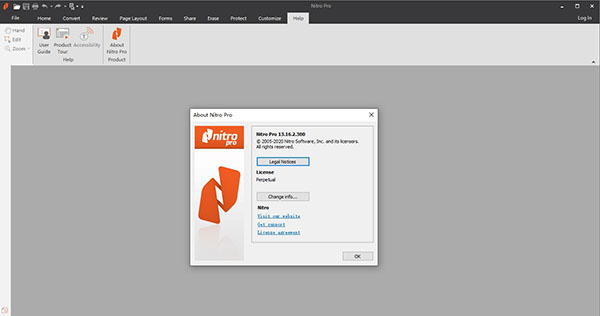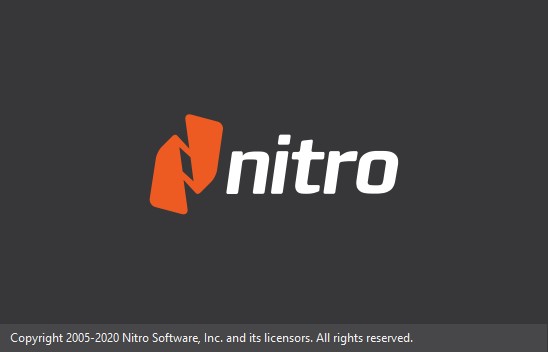Nitro Pro 13(全能pdf编辑器) V13.38.1.739 中文免费版
Nitro Pro 13(全能pdf编辑器) V13.38.1.739 中文免费版
 无插件
无插件
 360 √
360 √
 腾讯 √
腾讯 √
 金山 √
金山 √
 瑞星 √
瑞星 √
Nitro Pro 13是一款功能强大的PDF文件编辑软件,集阅读、编辑、创建、添加注释优化等等多项功能于一体,满足用户的不同使用需求。小编带来的新版本拥有更加简洁美观的操作界面,还新增了不少功能,如增强了转换功能,支持转换成Word格式,全新的OneDrive for Business连接器使用户可以将PDF直接保存到OneDrive上。
核心功能
创建
创建可通过任何PDF解决方案打开和查看的通用兼容PDF。
结合
将PDF或其他文档类型合并到单个可搜索的PDF中,这些文档很容易分享和查看。
评论
完全可追踪的评论,注释,标记和版本控制支持无缝审查和协作。
兑换
现在,借助更快的转换速度,Nitro可以在桌面,平板电脑或手机上将Microsoft Word,Excel和PowerPoint中的任何PDF转换为和来自Microsoft Word,Excel和PowerPoint。
编辑
一次添加,删除和修改多个窗口中的文本和图像;插入,提取和旋转页面;并将文本复制/粘贴到Word或Office文件中。
光学字符识别(OCR)
Nitro改进的OCR性能将文档扫描转换为可搜索的,可编辑的PDF文档,其文档颜色,版面和设计的细节和准确度更高。
标志
Nitro的更新签名体验允许您随时随地在任何台式机或平板电脑上申请和申请电子签名。
缺货+编修
清除文本和图像以便于编辑和填写表格,或者编辑文本和图像以永久删除所有隐藏的数据。
保护
设置用户权限,防止未经授权的复制,编辑和使用密码保护打印,并使用先进的256位加密技术加以放心。
CAD兼容性
使用PDF格式的高质量CAD(计算机辅助设计)图纸,包括从Revit,AutoCAD和Microstation导出为PDF格式。
比较
比较两个文件版本时,轻松找出差异并分析文本和图像的差异。
集成
与Dropbox,Google Drive,OneDrive和Box集成可确保快速,轻松地访问基于云的文档。
系统要求
操作系统桌面:Windows Vista,7,8,8.1,10
OS服务器:Windows Server 2008 SP1,2008 R2,2012,2012 R2
支持Citrix XenApp / Access Essentials配置)
内存:建议512MB,1GB系统内存
存储:300MB可用硬盘空间
CPU:IntelPentium®4及以上。
显示器:1024x768屏幕分辨率
其他要求:
Microsoft .NET Framework 2.0(或更高版本)
Microsoft Office 2007或更新版本(用于Office集成功能)
IE 7及以上版本支持Web浏览器集成
预览和缩略图处理程序仅在Windows Vista及更高版本中受支持
使用教程
一、创建PDF
1、通过在“主页”选项卡下的“创建”部分中选择“ PDF”来创建新的PDF。
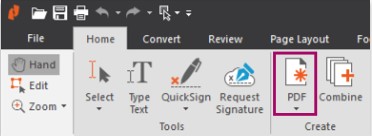
2、选择“来自文件”,然后添加要转换为PDF的文件。 选择多个文件会将它们合并为一个PDF。
二、整理您的PDF
1、在“页面布局”选项卡下,您可以浏览所有用于组织PDF的选项。
此外,“页面”窗格中还有更多选项,您可以在其中添加,删除和移动文档的页面。
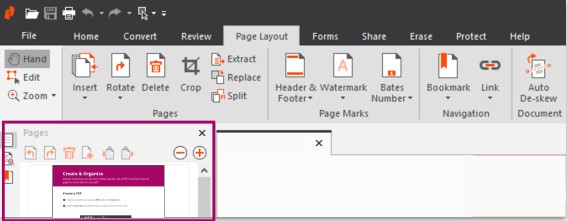
三、转换成Word
1、转换此文件
通过选择“主页”或“转换”选项卡,然后单击“ Word”以将其转换为Word。
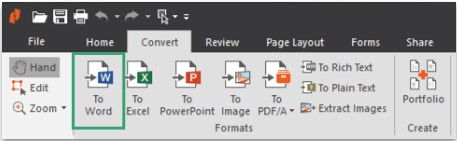
四、结合
1、要合并文件,请选择
在“主页”选项卡上,单击“合并”,然后在弹出对话框中单击“添加文件”。
2、选择要合并为单个PDF的文件(可以选择任何受支持的文件格式组合)。
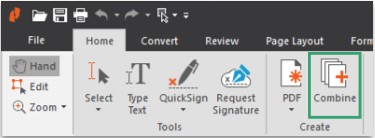
3、要重新排列顺序,请拖放缩略图或选择一个缩略图,然后单击向上或向下移动。
4、完成后,单击“创建”以查看单个PDF。
下载地址
热门软件
石大师U盘重装系统 V2.0.0.1008 官方最新版
Microsoft Office 2021 最新版
显卡驱动完全卸载工具DDU V18.0.6.0 官方版
xinput1_4.dll文件 官方版
SteamSpeed(游戏平台转发软件) V31 官方版
微软商店(Microsoft Store) V22107.1401.6.0 官方最新版
京东燃动夏季活动脚本 V2021 免费版
理正结构工具箱 V8.0.0.1 绿色安装版
双人成行通关存档 V2021 最新版
JetBrains WebStorm(前端开发工具) V2021.2 汉化免费版
装机必备 更多+
电脑软件专题 更多+